计算机硬件及网络问题解决
计算机网络故障排查与解决方法

计算机网络故障排查与解决方法计算机网络作为现代社会中必不可少的组成部分,其稳定性和正常运行对于个人和组织而言都至关重要。
然而,在使用计算机网络时,我们经常会遇到各种各样的故障,比如无法上网、网速缓慢、无法连接特定网站等等。
为了更好地解决这些网络故障,我将分享一些常见的排查和解决方法。
1.检查硬件设备:- 确保所有网络设备(包括路由器、交换机、网卡等)都已正确连接并且工作正常。
检查电源、网线连接、指示灯等。
2.检查网络连接:- 确保你的计算机已连接到正确的网络,例如无线网络或有线网络。
3.检查IP配置:- 确保你的计算机已分配到正确的IP地址。
你可以打开命令提示符,输入“ipconfig”来查看IP配置信息。
4.检查DNS设置:- 如果你无法访问特定网站,很可能是由于DNS(域名系统)解析问题导致的。
你可以尝试更改你的DNS服务器地址,或者清除DNS缓存。
5.检查防火墙设置:- 防火墙可以保护你的计算机免受不受欢迎的网络连接和攻击。
然而,有时候防火墙会阻止正常的网络连接。
你可以暂时禁用防火墙,然后尝试重新连接网络来解决问题。
6.检查网络驱动程序:- 更新网络驱动程序可以解决许多网络问题。
你可以访问设备管理器,找到你的网络适配器,然后更新驱动程序。
7.检查网络速度:- 如果你的网络速度缓慢,你可以通过连接到其他网络(比如使用手机热点)来检查是否是网络供应商的问题。
你还可以使用在线测速工具来测试你的网速。
8.重启网络设备:- 有时候,网络设备可能会因为连续使用而导致故障。
你可以尝试重启你的路由器、交换机或者调制解调器来解决问题。
9.使用网络故障排查工具:- 许多网络故障排查工具可以帮助你定位和解决网络问题。
例如,Ping命令可以测试网络连接是否稳定,Traceroute命令可以追踪数据包在网络中的路径。
10.咨询专业技术支持:- 如果你经过以上的检查和尝试仍然无法解决网络故障,最好的选择是咨询专业的技术支持人员。
如何解决网络断开连接的错误

如何解决网络断开连接的错误在当今网络时代,网络已经成为我们生活中不可或缺的一部分。
然而,有时我们可能会遇到网络断开连接的问题,这给我们的生活和工作带来了不便。
为了解决这一问题,我将在本文中提供一些解决网络断开连接错误的有效方法。
一、排查硬件故障首先,我们需要确保网络连接问题不是由于硬件故障引起的。
我们可以检查以下几个方面:1. 检查路由器:确认路由器的电源线是否插好,指示灯是否正常工作。
如果电源线松动或指示灯未亮起,可以尝试重新插拔电源线。
2. 检查网线连接:确保网线正确连接到路由器和计算机之间的网络端口上。
如果使用无线连接,检查无线网络是否正常工作,可以尝试重新启动路由器或调整无线信号的频道。
3. 检查网络设备:有时网络连接问题可能是由于网卡驱动程序过期或损坏引起的。
我们可以通过打开设备管理器,找到网络适配器,检查是否有警告标志。
如果有,可以尝试更新或重新安装网络适配器的驱动程序。
二、重启网络设备如果排查了硬件故障,但网络连接问题仍然存在,我们可以尝试重新启动网络设备。
具体方法如下:1. 重启路由器:通过从电源插座中拔下路由器的电源线,等待数秒钟后,插入电源线重新启动路由器。
2. 重启计算机:关闭计算机,等待几秒钟后再重新启动。
3. 重启调制解调器:如果你的网络连接是通过调制解调器连接的,可以将其从电源插座中拔下,等待片刻后再重新插入。
三、检查网络设置如果重启网络设备后问题仍未解决,我们可以检查计算机的网络设置。
1. 检查IP地址:点击开始菜单,选择“控制面板”,然后点击“网络和Internet”,再点击“网络和共享中心”,在左侧面板中选择“更改适配器设置”。
找到你正在使用的网络适配器,右键点击选择“属性”,再找到“Intern et 协议版本4(TCP/IPv4)”,点击“属性”。
在此处确保“自动获取 IP 地址”和“自动获取 DNS 服务器地址”选项是勾选的。
2. 重新设置TCP/IP:打开命令提示符,输入“netsh int ip reset”命令并按下回车键。
常见的计算机故障及解决方案

常见的计算机故障及解决方案常见的计算机故障及解决方案计算机是我们日常工作和生活中不可或缺的工具,但有时候会出现各种故障。
以下是一些常见的计算机故障以及相应的解决方案:1. 电源问题:电脑无法开机或突然死机是常见的问题。
首先,确保电源插头已正确连接。
如果问题仍然存在,可以尝试更换电源线或重启电脑。
如果问题仍然无法解决,可能是电源供应器损坏,需要更换。
2. 操作系统问题:操作系统的出错可能导致计算机无法正常启动或无法运行特定的应用程序。
在这种情况下,可以尝试使用系统恢复工具修复操作系统文件。
如果问题依然存在,可能需要重新安装操作系统。
3. 病毒感染:病毒或恶意软件可能会导致计算机运行缓慢、出现弹窗广告或丢失数据。
为了防止病毒感染,应定期更新杀毒软件并进行全面系统扫描。
如果计算机已经感染了病毒,可以尝试使用杀毒软件进行清除。
4. 硬件故障:硬件故障可能包括硬盘故障、内存问题或显示器故障等。
如果发现硬件故障,可以尝试重新连接或更换相应的硬件设备。
如果硬件损坏严重,可能需要请专业技术人员进行修理或更换。
5. 网络问题:如果无法连接到互联网或网络速度极慢,可以尝试重新启动路由器或调整网络设置。
如果问题仍然无法解决,可能需要联系网络服务提供商进行故障排查。
6. 软件兼容性问题:有时候安装新的应用程序或更新软件可能会导致其他应用程序无法正常运行。
在这种情况下,可以尝试卸载或重新安装相关的软件,或者联系软件开发商获取支持。
7. 数据丢失:意外删除文件或者磁盘损坏可能导致数据丢失。
为了避免数据丢失,应定期备份重要文件。
如果遇到数据丢失问题,可以尝试使用数据恢复软件或寻求专业数据恢复服务。
总之,计算机故障可能会非常繁琐和影响工作效率,但大多数故障都可以通过一些简单的解决方案来解决。
如果无法解决问题,建议咨询专业技术人员的帮助,以确保计算机的正常运行。
电脑网络连接问题如何解决

电脑网络连接问题如何解决在当今数字时代,计算机和互联网已经成为我们日常生活、工作和学习的重要组成部分。
然而,时常会遇到网络连接问题,这不仅影响我们的效率,还给我们带来了许多困扰。
本文将介绍一些解决电脑网络连接问题的有效方法。
一、检查硬件连接1. 检查电缆连接:首先,确保所有网线连接都牢固无松动。
如果使用有线连接,请检查网线是否插好并连接到正确的端口。
2. 检查无线网络设备:如果你使用的是无线网络,请确保无线路由器或访问点正常工作,并且没有物理障碍干扰信号传输。
同时,检查无线网卡或适配器是否插好并正常工作。
3. 重新启动网络设备:有时候,网络设备可能出现故障或缓冲区堆积,导致连接问题。
尝试重新启动你的无线路由器、调制解调器和计算机,看是否可以解决问题。
二、检查网络设置1. 检查IP地址和DNS设置:在计算机的网络设置中,确保你的IP 地址和DNS服务器设置正确。
你可以通过运行命令提示符,并输入"ipconfig"来查看当前的IP配置。
2. 重置网络设置:有时候,网络设置可能被错误的配置所导致。
你可以在计算机的网络设置菜单中选择"重置网络设置",以恢复默认设置并解决连接问题。
3. 检查防火墙设置:如果你的防火墙设置过于严格,可能会阻止网络连接。
在这种情况下,你可以调整防火墙设置或者临时禁用防火墙来解决问题。
三、更新驱动程序和操作系统1. 更新网络驱动程序:如果你的网络连接问题仍然存在,可能是由于过时或损坏的网络驱动程序。
你可以访问你计算机或无线网卡制造商的官方网站,下载并安装最新的驱动程序。
2. 更新操作系统:操作系统的更新可能包含网络连接问题的修复补丁。
确保你的操作系统已经安装了最新的更新,并且重启计算机以使更改生效。
四、使用网络故障排除工具1. 使用Windows网络故障排除工具:在Windows操作系统中,有一些内置的网络故障排除工具可以帮助你诊断和解决网络连接问题。
十四种计算机系统故障的解决方法

十四种计算机系统故障的解决方法计算机系统故障是指计算机硬件或软件出现异常或错误,无法正常运行或提供所需功能。
以下是解决计算机系统故障的十四种常见方法:1.重启计算机:重新启动计算机可以解决许多常见的软件和硬件故障。
这将使计算机重新启动并清除任何临时问题。
2.检查电源:确保计算机的电源线连接正确,电源开关在打开位置。
如果需要,尝试更换电源线或插座来排除电源故障。
3.更新驱动程序:计算机硬件故障的一个常见原因是驱动程序过时或损坏。
在设备管理器中检查并更新驱动程序,以纠正此类故障。
4.检查硬件连接:检查计算机的所有硬件连接,如显示器、键盘、鼠标和USB设备。
确保它们正确连接并没有损坏。
5.清理内存:计算机内存不足时,会导致系统运行缓慢或崩溃。
使用任务管理器或系统工具清理内存,释放不必要的程序和进程。
6.检查病毒和恶意软件:运行杀毒软件和恶意软件扫描程序,确保计算机没有被病毒或恶意软件感染。
7.检查硬盘:使用硬盘检测工具检查计算机硬盘健康状况。
如果发现问题,及时备份数据并更换硬盘。
8.清理硬盘空间:计算机硬盘空间不足会导致系统运行缓慢。
删除不需要的文件和程序,并清理回收站。
9.调整显示设置:如果计算机显示屏颜色不正常或分辨率有问题,调整显示设置或重新安装显卡驱动程序。
10.重装操作系统:如果计算机系统经常崩溃或出现无法解决的问题,考虑重装操作系统以重新建立一个干净的系统环境。
11.确保软件兼容性:一些软件可能不兼容特定的操作系统或硬件。
确保安装的软件与计算机系统兼容。
12.检查网络连接:如果计算机无法连接到互联网或网络速度慢,检查网络连接和无线路由器设置。
13.清理风扇和散热器:过热会导致计算机系统运行不稳定或关机。
清理计算机内部的风扇和散热器,确保它们正常工作。
14.寻求专业帮助:如果您无法解决计算机系统故障,寻求计算机专业人士或技术支持的帮助。
他们可以提供更专业的解决方案和修复方式。
以上是解决计算机系统故障的十四种常见方法。
计算机网络技术出现的问题及解决方式
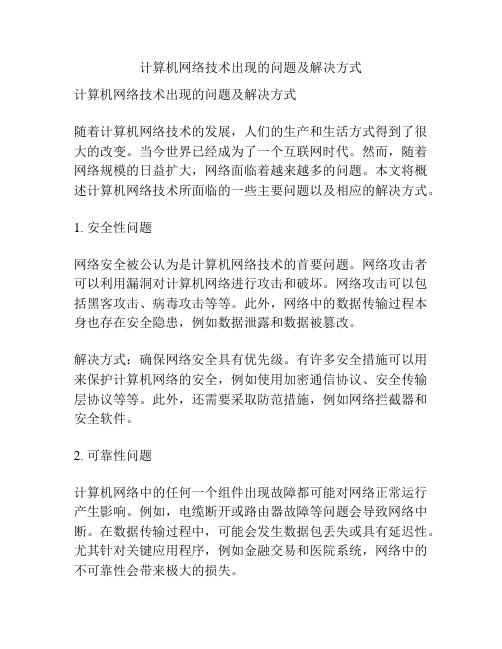
计算机网络技术出现的问题及解决方式计算机网络技术出现的问题及解决方式随着计算机网络技术的发展,人们的生产和生活方式得到了很大的改变。
当今世界已经成为了一个互联网时代。
然而,随着网络规模的日益扩大,网络面临着越来越多的问题。
本文将概述计算机网络技术所面临的一些主要问题以及相应的解决方式。
1. 安全性问题网络安全被公认为是计算机网络技术的首要问题。
网络攻击者可以利用漏洞对计算机网络进行攻击和破坏。
网络攻击可以包括黑客攻击、病毒攻击等等。
此外,网络中的数据传输过程本身也存在安全隐患,例如数据泄露和数据被篡改。
解决方式:确保网络安全具有优先级。
有许多安全措施可以用来保护计算机网络的安全,例如使用加密通信协议、安全传输层协议等等。
此外,还需要采取防范措施,例如网络拦截器和安全软件。
2. 可靠性问题计算机网络中的任何一个组件出现故障都可能对网络正常运行产生影响。
例如,电缆断开或路由器故障等问题会导致网络中断。
在数据传输过程中,可能会发生数据包丢失或具有延迟性。
尤其针对关键应用程序,例如金融交易和医院系统,网络中的不可靠性会带来极大的损失。
解决方式:通过备份和冗余机制来提高网络的可靠性。
例如,可以采用备份服务器和镜像路由器来增加网络的可靠性。
此外,在数据传输过程中,引入重传机制和超时机制来保证数据的可靠性。
3. 带宽问题带宽是指网络能够传输的数据量。
随着大规模的音频、视频和多媒体文件的产生和传输,网络带宽变得越来越紧张。
网络负载增加可能会导致网络拥堵,从而导致数据传输缓慢或无法完成。
解决方式:通过协议优化来提高网络的带宽利用率,例如引入压缩算法、数据分块技术等等。
此外,可以采用带宽控制器和流量控制器来防止网络拥堵,从而提高网络的带宽利用率。
4. 兼容性问题在计算机网络中,不同的设备和协议需要进行互相通信。
然而,这些设备和协议往往不兼容,因此可能会产生通信障碍。
解决方式:建立标准的数据通信协议,在协议设计时考虑到网络的兼容性。
电脑实验中的问题及解决方法

电脑实验中的问题及解决方法电脑实验是计算机科学和技术等相关领域的重要一环。
然而,在进行电脑实验时,常常会遭遇一些不可避免的问题。
本文将针对电脑实验中常见的问题进行分类,同时提供一些解决方法,以便读者能够更好地完成实验任务。
一、硬件类问题电脑硬件问题是进行电脑实验可能遇到的最常见问题之一。
例如,当我们进行计算机网络实验时,发现网络连接异常,而我们却不知道是因为网卡出现问题还是因为网线没有插好。
这时候,我们可以考虑以下解决方法:1.检查硬件设备连接:检查网卡、网线、路由器等网络设备是否连接正确,若连接不正确,重新连接。
2.更换硬件设备:若设备出现故障,可尝试更换相同规格的硬件设备,如更换网卡、更换网线等。
二、软件类问题电脑实验中的软件问题也是不可避免的问题。
例如,当我们进行操作系统的实验时,发现程序无法运行或出现闪退等情况。
这时候,我们可以考虑以下解决方法:1.检查程序是否正确安装:检查程序是否被正确地安装,是否有缺失或损坏的文件。
2.卸载并重新安装程序:如果程序安装错误或出现问题,需要完全卸载并重新安装程序,确保安装过程正确无误。
三、数据类问题在电脑实验中,数据类问题也是难以避免的问题。
例如,当我们进行数据结构实验时,发现数据处理出现问题,没有按照预期的结果进行。
这时候,我们可以考虑以下解决方法:1.检查数据格式是否正确:检查输入的数据是否符合数据格式的要求,对于纯数字的数据,检查是否存在错误的格式或数据输入乱序等问题。
2.检查数据算法是否正确:检查所使用的数据处理算法是否存在漏洞或错误,在此基础上,根据实际情况进行修正。
电脑实验是一项需要耐心、细心且专注的任务,同时也需要我们具备基本的技术能力和解决问题的能力。
希望读者能够借鉴以上解决方法,针对实验中出现的问题进行处理和解决,更好地完成实验任务。
计算机常见问题及解决方法要点课件

如果电脑没有声音或声音不正常,可能是声卡出现了问题。可以尝试更新声卡驱动或更换声卡进行测试。如果网络连接不正常,可能是网卡出现了问题。可以尝试重新插拔网线或更换网卡进行测试。如果以上方法都无法解决问题,可能需要寻求专业维修人员的帮助。
02
计算机软件常见问题
启动问题
操作系统无法正常启动,可能是由于系统文件损坏或硬件故障。
数据备份
软件更新
THANK YOU
03
04
05
总结词
病毒是一种恶意软件,旨在破坏计算机系统和数据,而安全问题涉及保护计算机免受威胁。
系统感染病毒
计算机感染病毒后,可能导致数据泄露、系统崩溃等问题。
安全漏洞
计算机系统存在安全漏洞,可能被黑客利用。
解决方法
安装防病毒软件,定期更新病毒库;保持操作系统和软件的最新版本;加强账户密码管理,避免使用简单密码;定期备份重要数据。
2. 图片插入问题
在Word中插入图片时,可能会出现图片位置不正确或无法移动的情况。解决方法是调整图片的布局选项,确保图片嵌入在文本框内,并适当调整文本框的位置和大小。
3. 表格操作问题
在编辑Word中的表格时,可能会遇到表格行或列无法删除或添加的问题。解决方法是选择要操作的行或列,然后使用“表格工具”中的“布局”选项卡进行相应的调整。
1. 数据处理问题
在Excel中制作图表时,可能会遇到图表无法正确显示或格式不正确的问题。解决方法是选择正确的数据源和图表类型,并使用“图表工具”中的“设计”和“格式”选项卡进行相应的调整。
2. 图表制作问题
在Excel中使用函数时,可能会遇到函数无法正确计算或返回错误值的情况。解决方法是检查函数语法和参数是否正确,并确保数据范围正确引用。
- 1、下载文档前请自行甄别文档内容的完整性,平台不提供额外的编辑、内容补充、找答案等附加服务。
- 2、"仅部分预览"的文档,不可在线预览部分如存在完整性等问题,可反馈申请退款(可完整预览的文档不适用该条件!)。
- 3、如文档侵犯您的权益,请联系客服反馈,我们会尽快为您处理(人工客服工作时间:9:00-18:30)。
上 乘除一步应用题;
两步:连除、乘除混合应用题;
两步:列方程解应用题。
一般两步计算应用题(注:练习
三步:一般的三步应用题;列方程应用题。 题第125页);列方程应用题。
三步:稍复杂的列方程应用题。
五 一步:分数加法、减法应用题; 下 两步:分数加减混合应用题。
六 一步:分(百)数乘法、除法应用题。 上 两步:求一个数比另一个数多(少)几
剩余、求另一个加数的减法应用题。 加数的减法应用题
一 一步:求一个数比另一个数多(少)几;一步:提问题(加、减法)训练; 下 求比一个数多(少)几的数;连续两问 求一个数比另一个数多(少)几;
的应用题;看线段图计算应用题;看图 连续两问的应用题; 编应用题(加、减法)。
二 一步:逆叙的求比一个数多(少)几的 一步:求比一个数多(少)几的
一、应用题教学存在着哪些困惑? 二、思考和对策。
《新课程标准》把“应用题”换成了 “解决问题”,融合于“数与代数”、 “空间与图形”、“统计与概率”、 “实践与综合运用”的四大领域之中。
内容涉ห้องสมุดไป่ตู้到“四大领域”的每一个 方面,涉及到概念建立、计算应用、 法则推导、性质理解等等,成为各 部分知识有机联系的融合剂。
三步:两积之和(差)应用题; 两商之差应用题。
四 三步:一般三步应用题;稍复杂 两步:加减混合、 归一 。
下 的归一、归总应用题;行程应用 三步:求两积之和(差)
题;求平均数应用题。
(练习题第8题);求两商
之差、一般的三步应用题;
省编教材
人教版教材
五 一步:用列含有未知数x的等式解答加减 一步:列方程应用题。
个数的几倍是多少,求这个数;有余数 合应用题;几倍求和应用题;乘
的除法应用题。两步:含有两个已知条 除混合应用题;含有三个条件的
件的两步应用题。
两问应用题;求和后平均分应用
题。
省编教材
人教版教材
三 一步:加减两步计算应用题;乘 一步:逆叙的求比一个数多
上 加、乘减、加减两步应用题。 (少)几的数;有余数除法
六 两步:比例尺应用题;用比例解应用题 两步:比例尺应用题;用比例解 下 三步:一般分数(百分数)三步应用题。 应用题
二、思考和对策。
1、 梳理教材,形成认知结构 2、重视例题教学,兼顾习题训练
新老教材的(二上——五上)共7册应用题的统计与对比:
二上 二下 三上 三下 四上 四下 五上
旧新旧新旧新旧新旧新旧新旧新 图文结合 7 53 5 76 2 50 4 59 0 0 1 27 3 62 表格式 0 5 0 3 0 2 0 2 3 6 0 4 0 4 图画式 0 5 0 5 0 0 0 0 0 29 0 0 0 0
困惑六:既要有充足的探究活动又要兼顾进 度如何把握课堂教学的度?
困惑七:题目信息量大,怎样让学生把握问 题的本质?
二、思考和对策。
1、 梳理教材,形成认知结构
省编教材
人教版教材
一 一步:图画应用题;表格应用题;图文 一步:图画应用题;表格应用题; 上 应用题;文字应用题;加法应用题;求 加法应用题;求剩余、求另一个
省编教材第一册P104
人教版教材第三册P77
一、新课改背景下“解决问题”带来的一些困惑
困惑一:清晰的板块怎么没了? 困惑二:例题与习题之间的跨度怎么这么大?
困惑三:不同的解题策略学生接受得了吗?
困惑四:计算教学背景下的解决问题,是 侧重问题解决还是侧重计算算理?
困惑五:从生活情境直接到解决问题,如何 让学生实现跳跃?
(百)分之几;求比一个数多(少)几 (百)分之几的数;利息、保险费问题; 已知比一个数多(少)百分之几是多少, 求这个数。已知一个数的几(百)分之几 是多少,求这个数,
一步:分数乘法应用题;分数除 法应用题。
两步:利息、保险费问题;求比 一个数多(少)几(百)分之几 的应用题;已知比一个数多(少) 几(百)分之几是多少,求这个 数;列方程解应用题。
学角度看问题的习惯。
二、思考和对策。
1、 梳理教材,形成认知结构 2、重视例题教学,兼顾习题训练 3、引领读题、弄清题意 4 、数量关系隐含在情景中,要帮助学
生揭示出来
——我们要淡化的是数量关系的名称 和语言上的表述,防止的是对数量关 系的反复操练和套用,突出的是数量 关系的分析和感悟。
课标 :“学生探索并理解简单的数 量关系,应使学生经历从实际问 题中抽象出数量关系,并运用所 学知识解决问题的过程。”
两步:含有三个已知条件的两步 应用题。
应用题。
两步:连乘应用题。
三 两步:连乘连除应用题;和倍应 两步:含有三个条件的两步 下 用题;求比一个数的几倍多几的 应用题;连乘应用题;连除
应用题;移多补少应用题;求和 应用题;求平均数。 后平均分应用题。
四 一步:乘除应用题和常见的数量 两步:归一应用题。 上 关系。 两步:归一、归总。
文字形式 275 12 203 4 262 26 263 20 175 20 219 33 258 43
总题数 282 76 208 88 264 78 267 81 178 55 220 64 261 109
思考及建议: 1、老教材中的应用题的数量是大大的超过新教材。 适当增加解决问题的训练量,以提高学生解决问题的能力。 2、老教材以文字应用题为主,新教材的呈现方式多样。
注意图画情景向文字应用题的过渡,以培养学生的 抽象概括能力。
二、思考和对策。
1、 梳理教材,形成认知结构 2、重视例题教学,兼顾习题训练 3、引领读题、弄清题意
培养学生识别信息能力和从数学角度看问题的能力
二年级上册“乘法的初步认识—” —如果教师能坚持有意 识的培养学生从数学角度 看问题的能力,久而久之, 给学生一个具体的场面, 学生就会自觉地找出与数 学有关的内容,养成从数
上 数;乘法应用题;除法应用题;提问题、数;乘法应用题(图画形式);
添条件(加、减、乘、除法);看图口 求一个数的几倍是多少的应用题。
头编乘、除法应用题。
两步:连加、连减、加减混合应
用题;乘加、乘减应用题(图画、
图文形式)。
二 一步:求一个数是另一个数的几倍;求 一步:除法应用题;求一个数是
下 一个数的几倍是多少的应用题;已知一 另一个数的几倍;两步:加减混
